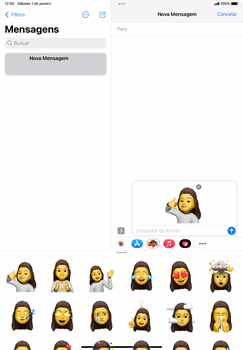iPad Pro 11
Como criar um Memoji
0 votos
Veja neste tutorial como fazer os emojis mais personalizados, expressando diversas emoções com seu rosto no iPhone.
-
Passo 1
Acesse a tela principal do aparelho.
ㅤ
Clique no símbolo de mensagens.

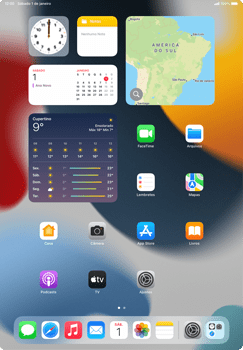
-
Passo 2
Clique no símbolo de escrever.

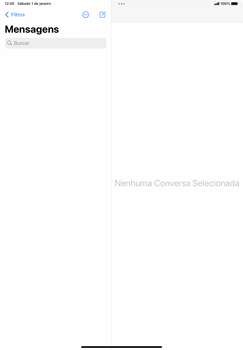
-
Passo 3
Clique no símbolo de Memoji.

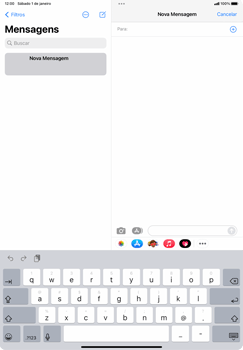
-
Passo 4
Clique no símbolo de mais.

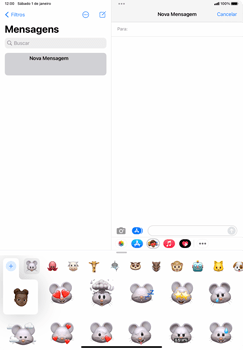
-
Passo 5
Escolha um tom de pele.
ㅤ
No campo Sardas, escolha uma opção.

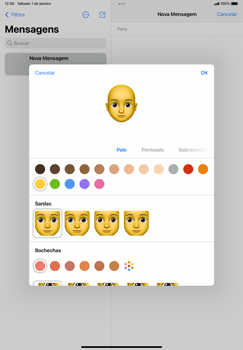
-
Passo 6
Deslize a tela de baixo para cima.
ㅤ
No campo Bochechas, escolha uma cor e depois uma opção.
ㅤ
No campo Sinal de Pele, escolha uma opção.

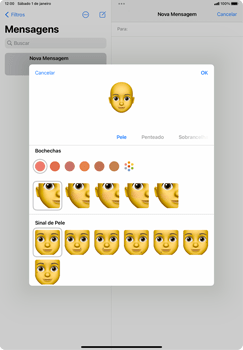
-
Passo 7
Clique em Penteado.

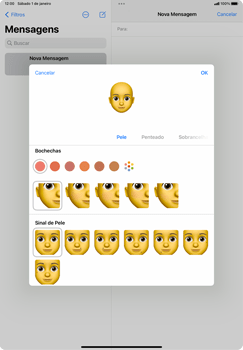
-
Passo 8
Escolha a cor do cabelo e depois escolha um penteado.

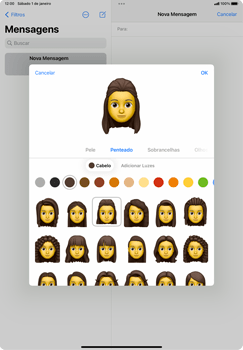
-
Passo 9
Clique em Sobrancelhas.

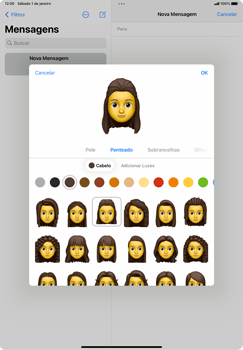
-
Passo 10
Escolha a cor das sobrancelhas e depois escolha um formato.

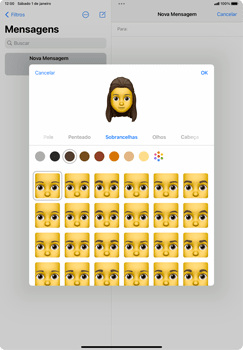
-
Passo 11
Deslize a tela de baixo para cima.
ㅤ
No campo Marca na Testa, escolha uma cor e depois uma opção.
ㅤ
No campo Piercings nas Sobrancelhas, escolha uma cor e depois uma opção.

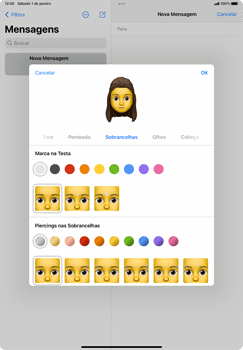
-
Passo 12
Clique em Olhos.

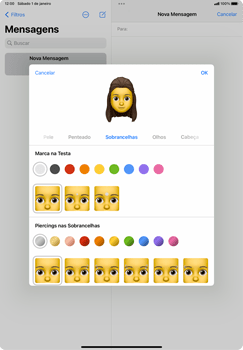
-
Passo 13
Escolha a cor dos olhos e depois escolha um formato.

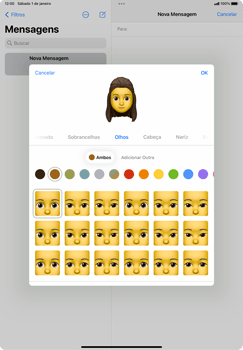
-
Passo 14
Deslize a tela de baixo para cima.
ㅤ
No campo Cílios, escolha uma opção.

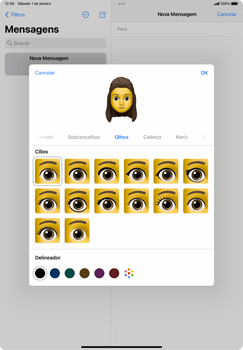
-
Passo 15
Deslize a tela de baixo para cima.
ㅤ
No campo Delineador, escolha uma cor e depois uma opção.


-
Passo 16
Deslize a tela de baixo para cima.
ㅤ
No campo Sombra, escolha uma cor e depois uma opção.

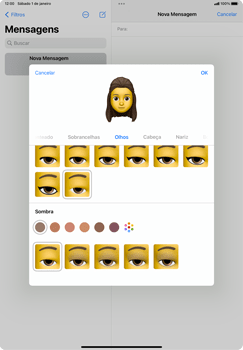
-
Passo 17
Clique em Cabeça.

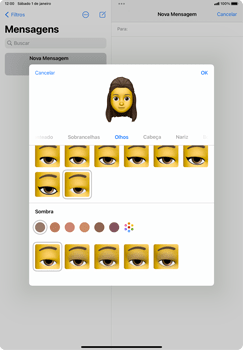
-
Passo 18
No campo Idade, escolha uma opção.
ㅤ
No campo Forma, escolha um formato.

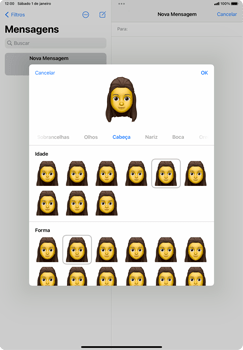
-
Passo 19
Clique em Nariz.

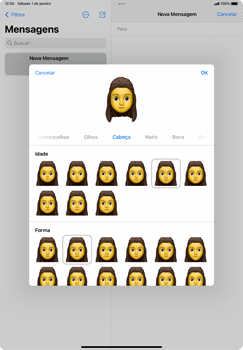
-
Passo 20
Escolha um formato de nariz.
ㅤ
No campo Piercings no Nariz, escolha uma cor e depois uma opção.

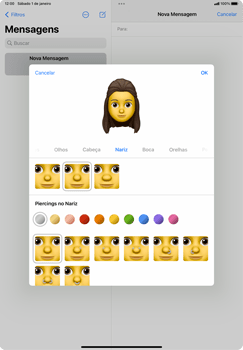
-
Passo 21
Deslize a tela de baixo para cima.
ㅤ
No campo Tubo de Oxigênio, escolha uma opção.

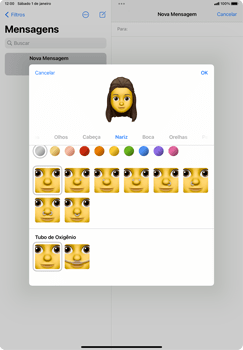
-
Passo 22
Clique em Boca.

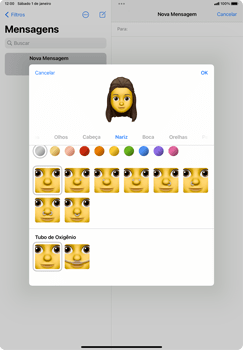
-
Passo 23
Escolha a cor dos lábios e depois escolha um formato.
ㅤ
No campo Dentes, escolha uma opção.

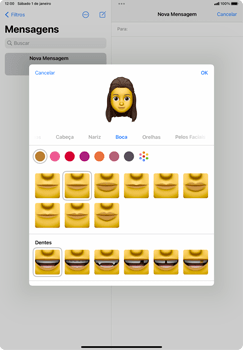
-
Passo 24
Deslize a tela de baixo para cima.
ㅤ
No campo Piercing na Boca, escolha uma cor e depois uma opção.

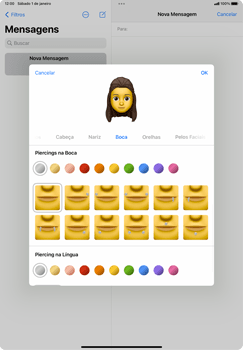
-
Passo 25
Deslize a tela de baixo para cima.
ㅤ
No campo Piercing na Língua, escolha uma cor e depois uma opção.

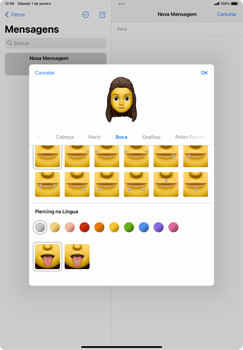
-
Passo 26
Clique em Orelhas.

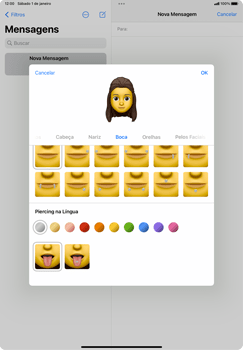
-
Passo 27
Escolha um formato de orelha.
ㅤ
No campo Brincos, escolha uma cor e depois uma opção.

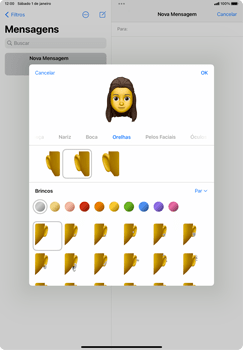
-
Passo 28
Deslize a tela de baixo para cima.
ㅤ
No campo Áudio, escolha uma cor e depois uma opção.

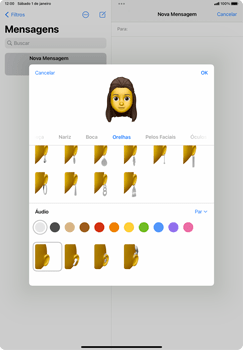
-
Passo 29
Clique em Pelos Faciais.

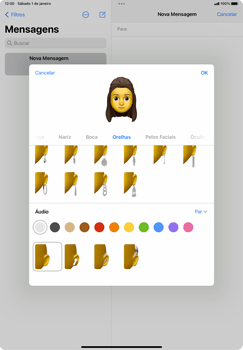
-
Passo 30
No campo Costeletas, escolha uma opção.
ㅤ
No campo Bigode e Barba, escolha uma cor e depois uma opção.

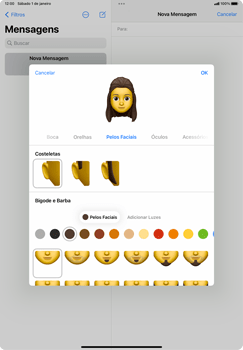
-
Passo 31
Clique em Óculos.

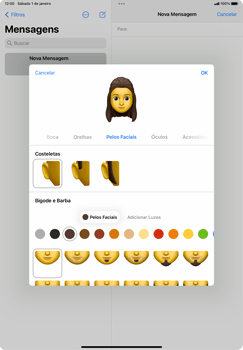
-
Passo 32
Escolha a cor da armação e depois escolha um modelo.


-
Passo 33
Deslize a tela de baixo para cima.
ㅤ
No campo Tapa-olho, escolha uma cor e depois uma opção.

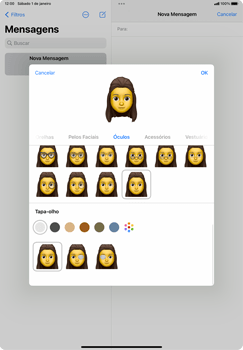
-
Passo 34
Clique em Acessórios.

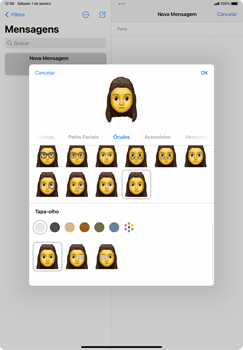
-
Passo 35
Escolha a cor do acessório e depois escolha uma opção.

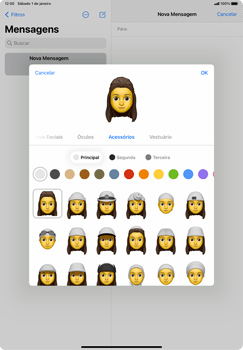
-
Passo 36
Deslize a tela de baixo para cima.
ㅤ
No campo Máscara, escolha uma cor e depois uma opção.

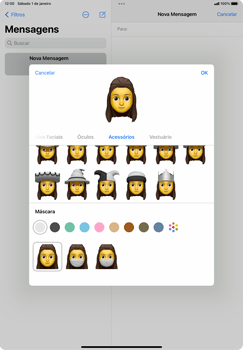
-
Passo 37
Clique em Vestuário.

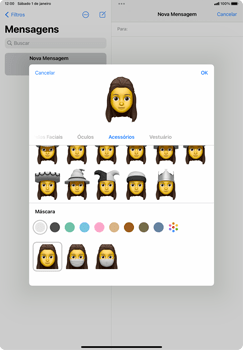
-
Passo 38
Escolha a cor da roupa e depois escolha uma opção.

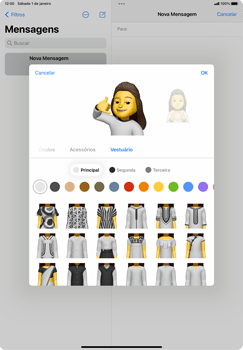
-
Passo 39
Para finalizar, clique em OK.

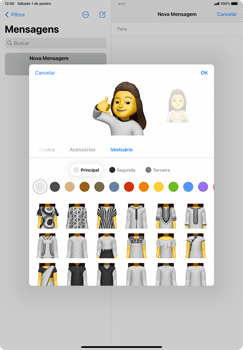
-
Passo 40
Selecione um Memoji para enviar.

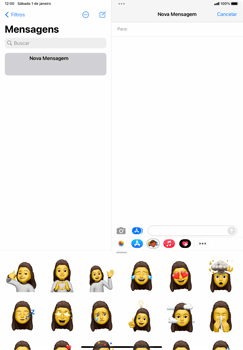
-
Passo 41
Para enviar o Memoji, clique no símbolo de envio.